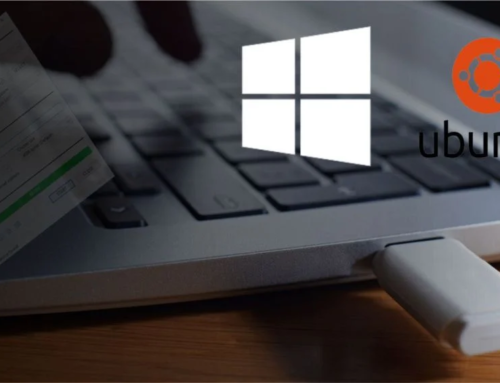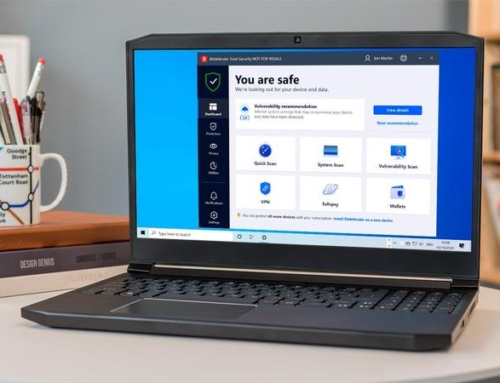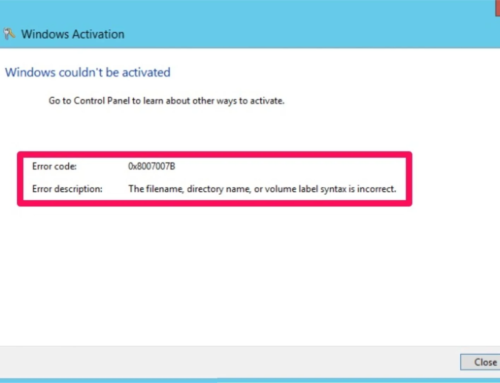A Autodesk, fabricante do AutoCAD, tem um programa de estudantes que oferece de graça os aplicativos da empresa. Além do software voltado para desenho técnico, também estão disponíveis o 3DS Max e Maya, para modelagem e animação em 3D; Revit, para projetos de arquitetura, entre outros.

Os participantes ganham um ano de licença para os softwares. Os apps estão em sua versão completa, porém trazem uma marca d’água quando os projetos são impressos. A única restrição é que eles não devem ser usados para fins comerciais. Saiba como se inscrever e fazer o download gratuito.
Passo 1. Vá até o site do programa (autodesk.com/education/free-software) e escolha qual software deseja baixar;
Download Aqui
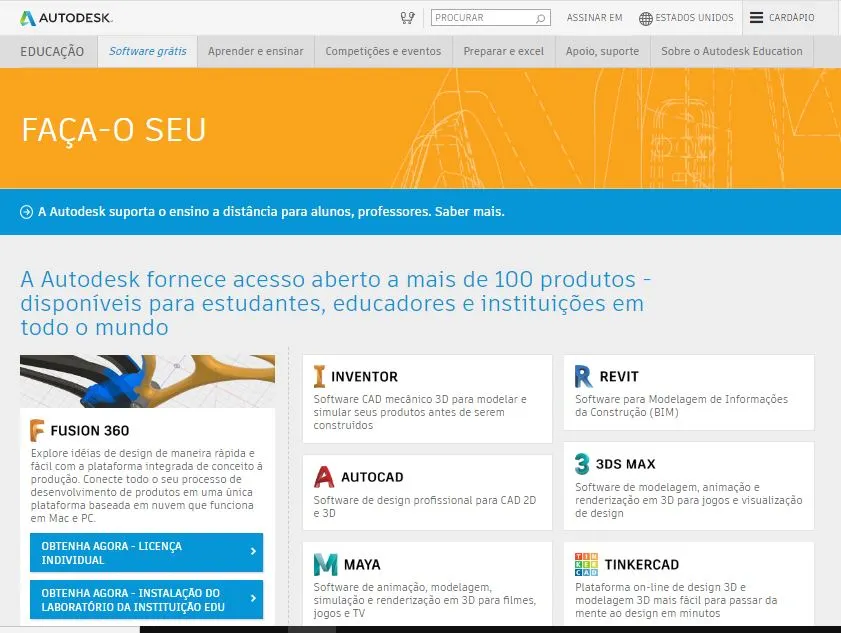
Passo 2. Na página seguinte, selecione “Create Account”;
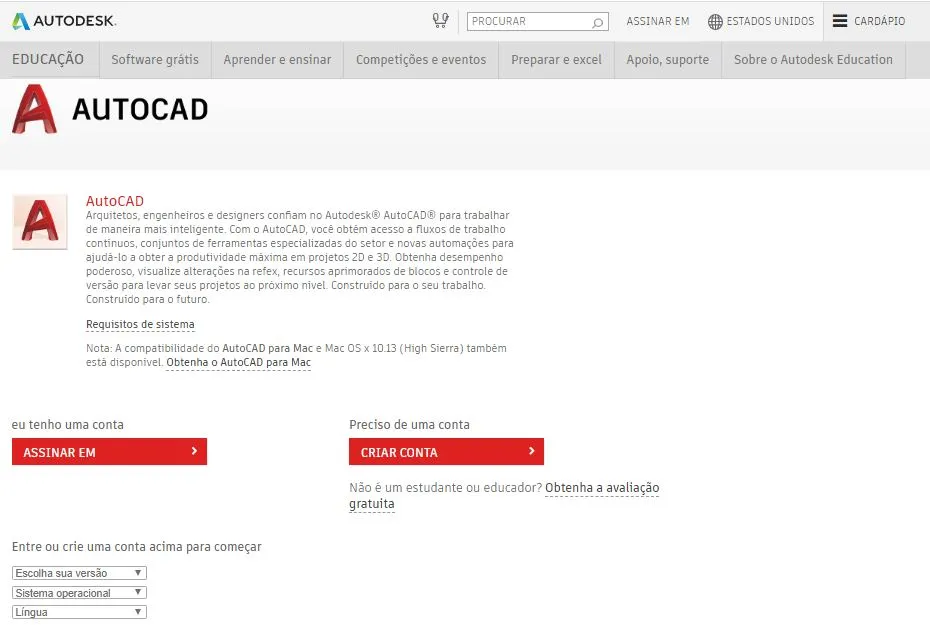
Passo 3. Na próxima página, informe o país e a data de nascimento. No campo “Educational Role” escolha se você é estudante ou professor. Profissionais de educação também estão incluídos no programa. Em seguida, aperte o botão azul em que se lê “Next”;
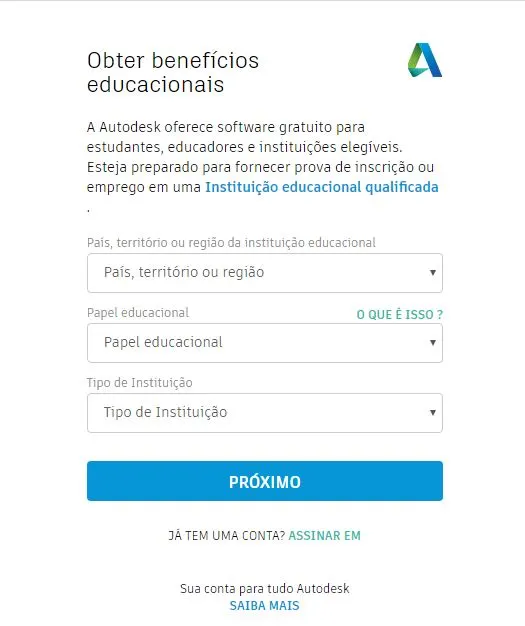
Passo 4. Na próxima tela, infome os seus dados pessoais, como nome e e-mail. Lembre-se: sua senha deve conter números e letras. Clique no checkbox abaixo das lacunas para aceitar os termos de uso e, em seguida, em “Create Account”;
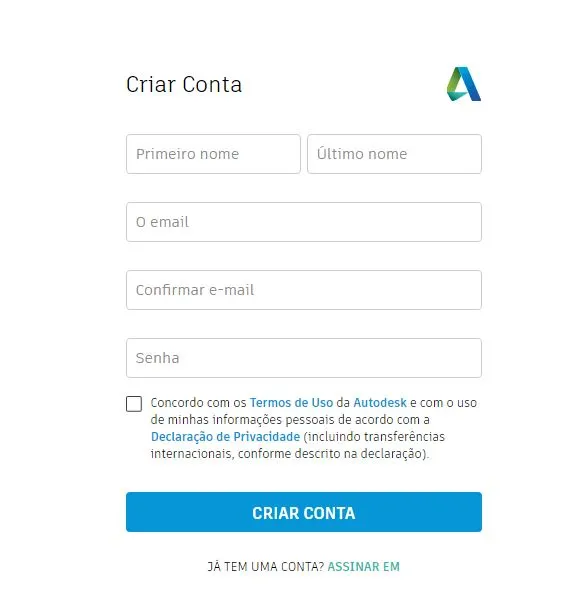
Passo 5. Agora a sua conta está criada. Você receberá um e-mail de confirmação. Lembre-se de verificar a sua caixa de entrada ou spam. Na mensagem, escolha “Verify Email” ou copie o link na barra de endereços;
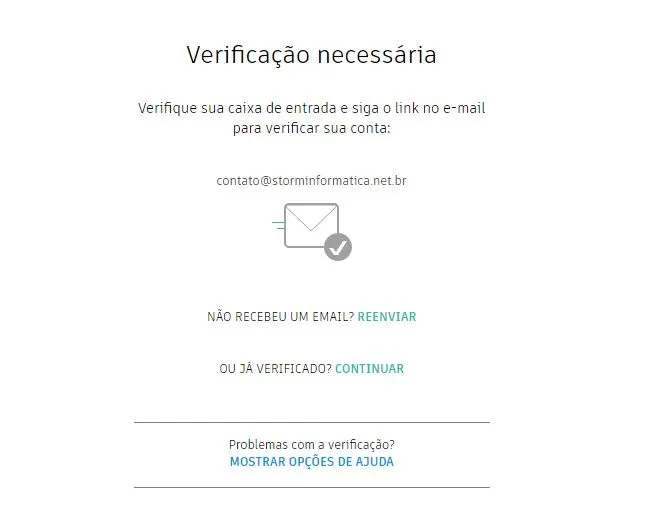
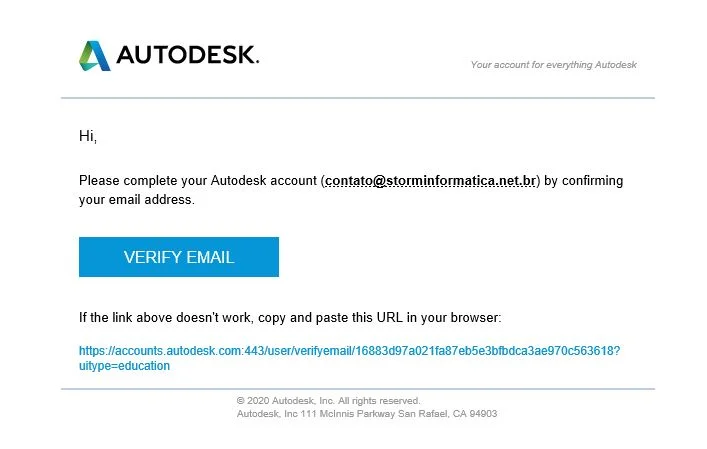
Passo 6. Você será redirecionado para uma página de login. Informe as credenciais de e-mail e senha e prossiga. Marque a checkbox ao lado de “Permanecer conectado”;
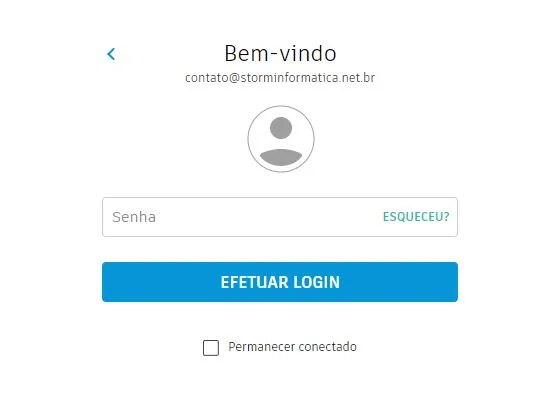
Passo 7. Você será redirecionado novamente para a página inicial do programa de estudante. Selecione o aplicativo que deseja baixar;
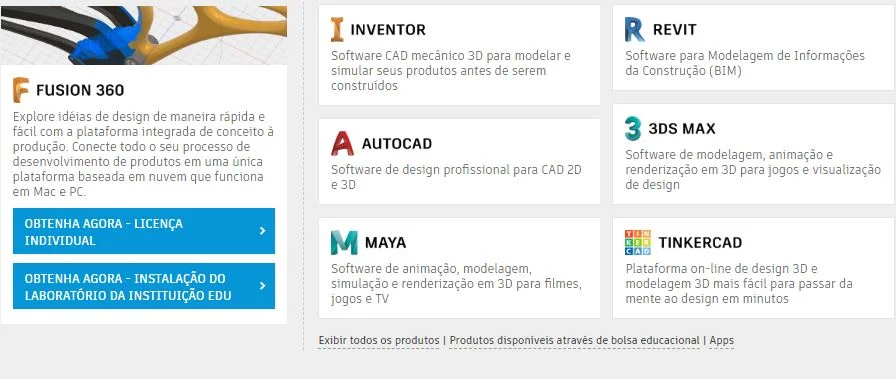
Passo 8. Na página seguinte, escolha “Download Now”. Em seguida, defina a versão do programa e o sistema operacional do seu PC. Selecione, então, “Install Now”;
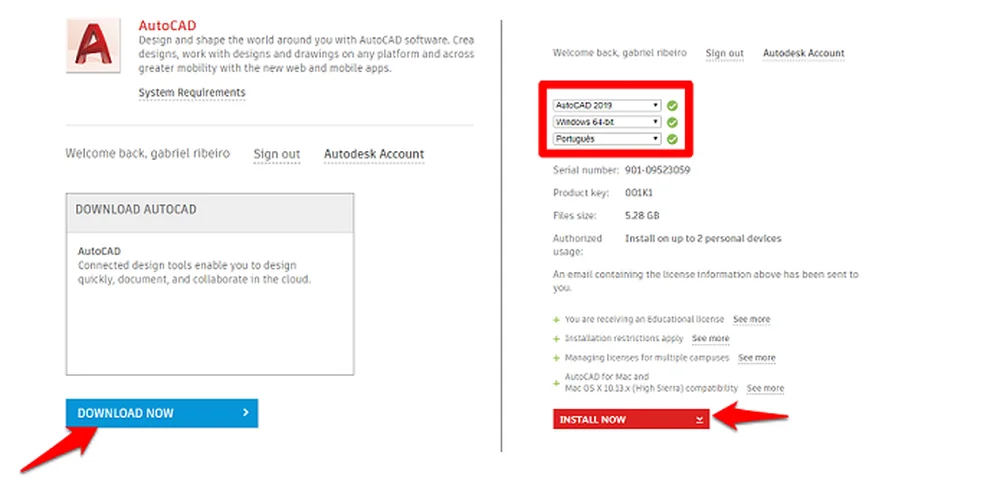
Pronto. Agora é só aceitar os termos de uso da Autodesk e instalar o software. Vale lembrar que nesta licença só é possível baixar o aplicativo escolhido em dois computadores.